Come stampare un libro
Hai sempre avuto la passione per la scrittura e, dopo un lunghissimo lavoro, sei riuscito finalmente completare la stesura del tuo romanzo. Sei molto soddisfatto della creazione di tua fantasia e vorresti scoprire adesso come stampare un libro per poterne regalare una copia ai tuoi amici e ai tuoi parenti. Beh, se le cose stanno effettivamente in questo modo e se ora sei qui a leggere questa mia guida, immagino che tu abbia riscontrato qualche intoppo nell'eseguire quest'operazione.
In questo caso non devi assolutamente preoccuparti perché, nel corso di questa mia guida, ti spiegherò nel dettaglio come potrai riuscire nell'intento. Sarai inoltre felice di sapere che ti parlerò anche di alcune soluzioni che permettono di stampare libri online, attraverso l'utilizzo di piattaforme utili per l'impaginazione e la pubblicazione degli stessi. Come dici, l'argomento ti interessa e vorresti approfondirlo? Vorresti sapere quali sono tutte le soluzioni che in mente? Sì? Benissimo!
In questo caso ti consiglio di metterti seduto bello comodo; prenditi qualche minuto di tempo libero in modo da poter leggere con attenzione tutte le “dritte” che ti fornirò nei prossimi paragrafi. Sono assolutamente sicuro che, leggendo questo mio tutorial, riuscirai a trovare la soluzione più adatta alle tue esigenze. Buona lettura!
Indice
Come stampare un libro a casa
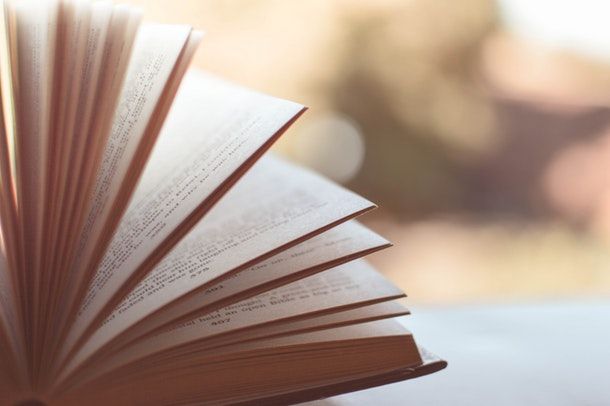
Se hai scritto un libro e vuoi stamparlo, ma non vuoi andare in tipografia, puoi eseguire quest'operazione con la tua stampante domestica. A questo proposito, nelle righe che seguono, ti fornirò alcune soluzioni per stampare un libro in formato .doc in quanto è quello più comune per quanto riguarda i file realizzati con i programmi di videoscrittura. Ti spiegherò inoltre come stampare un libro digitale in caso tu possieda un libro in formato PDF o in ePub.
Prima di proseguire con la stampa, assicurati che tutto sia al posto giusto: leggi la mia guida approfondita su come impaginare un libro, dove ti ho dato preziosi consigli che potrebbero rendere ancora più interessante il tuo lavoro.
Attenzione: prima di procedere, ti ricordo che non puoi effettuare la stampa di libri di terzi: i libri sono opere protette dal copyright e non possono essere eseguite delle copie senza che vi sia il consenso espresso dell'autore o della casa editrice.
Come stampare un libro con Word
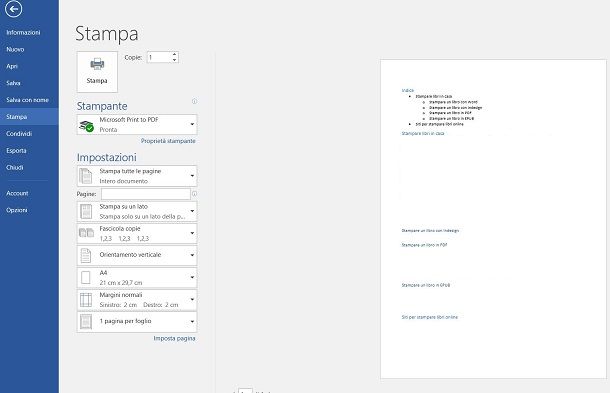
Se hai scritto un libro utilizzando il noto programma di videoscrittura Microsoft Word, sarai felice di sapere che puoi stamparlo in maniera semplice e veloce. Avvia quindi il programma in questione facendo clic sulla sua icona dal tuo computer Windows o macOS e apri il file che vuoi stampare.
Adesso, fai clic sul pulsante File dalla barra del menu in alto e premi sulla voce Stampa dal menu a tendina che vedi a schermo. Puoi così vedere alcune opzioni relative alle impostazioni di stampa e alla stampante, sia che tu stia utilizzando Word su Windows o macOS.
Su Windows, ad esempio, utilizza il menu Stampante per selezionare la stampante e poi fai riferimento alle sezioni Impostazioni, Margini, Carta e Layout per regolare tutte le impostazioni per la stampa, come per esempio l'orientamento verticale o orizzontale, il formato del foglio (A4 ad esempio) e i margini di stampa (Margini). Se hai terminato di regolare le opzioni della stampa, fai clic sul pulsante Stampa per inviare l'input di stampa. Per maggiori dettagli, leggi come stampare un libro con Word.
Il programma Microsoft Word è uno tra i più famosi software di videoscrittura a pagamento, ma ve ne sono anche altri gratuiti che permettono di scrivere, leggere e stampare file di testo, come per esempio LibreOffice (disponibile per Windows e macOS) e OpenOffice (scaricabile per Windows e macOS). Te ne ho parlato nel dettaglio nella mia guida dedicata ai programmi per scrivere.
Come stampare un libro con InDesign
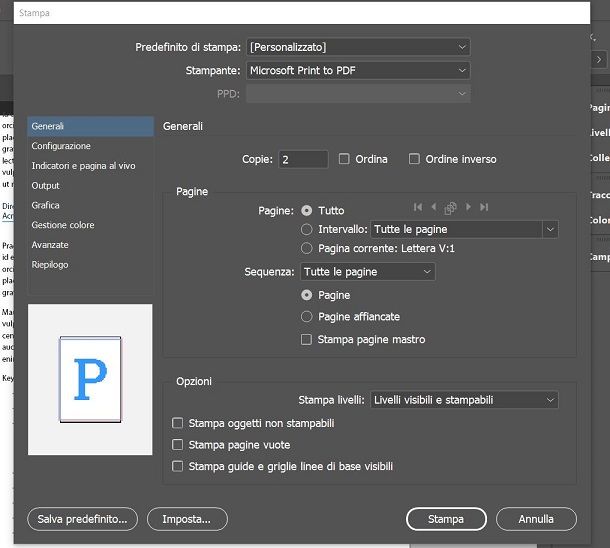
Hai scritto un libro e poi l'hai impaginato, utilizzando il noto software InDesign e ora vorresti sapere come stamparlo? Nessun problema, avvia il documento di tuo interesse in modo da visualizzarlo all'interno del programma e poi, nel menu situato nella barra in alto, premi sul pulsante File e fai clic sulla voce di menu Stampa.
Si aprirà così il menu di personalizzazione della stampa e, tramite la dicitura Stampante, devi selezionare la stampante che hai collegato al tuo computer. Utilizza quindi le voci che puoi vedere in corrispondenza delle sezioni Generali, Configurazione, Indicatori e pagina al vivo, Output, Grafica, Gestione colore, Avanzate e Riepilogo per personalizzare in maniera completa le opzioni di stampa, impostando per esempio il numero di pagine da stampare (Copie) oppure il formato della carta.
Puoi anche regolare l'orientamento della stampa e trovare altre opzioni utili nel menu Output, che permette di scegliere se stampare a colori o in bianco e nero. Al termine della configurazione, salva i cambiamenti apportati e dai l'input di stampa, premendo sul bottone Stampa.
Ti piace questo software? Sarai felice allora di sapere che ho scritto una guida intera dedicata a come usare InDesign.
Come stampare un libro in ePub
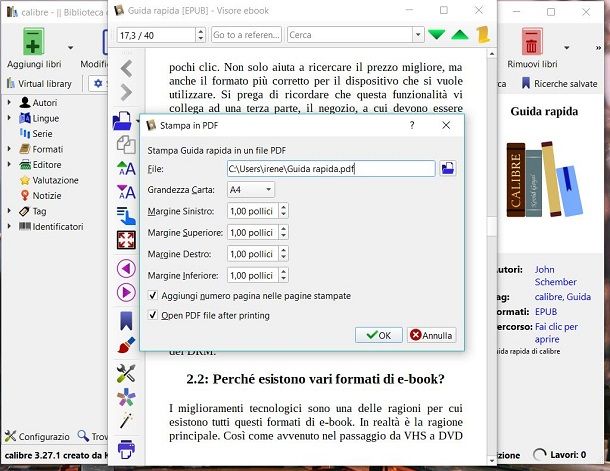
Se il libro che vuoi stampare è in formato ePub, devi aprirlo con un software in grado di leggere questo tipo di estensione, in modo da poterlo stampare in PDF. A questo proposito, uno tra i programmi che ti consiglio di utilizzare per leggere ePub e stamparli è Calibre, un programma gratuito per Windows e macOS.
Se non disponi di questo software e vuoi utilizzarlo devi scaricarlo dal suo sito Internet ufficiale (se hai bisogno di maggiori spiegazioni su come effettuare quest'operazione, leggi la mia guida su Calibre) e poi avvialo sul tuo computer.
Una volta avviato il programma, premi sul pulsante Aggiungi libri dalla barra in alto, in modo da selezionare il libro presente all'interno del tuo computer e aprirlo tramite questo software. Quando il documento sarà stato aggiunto all'interno della libreria virtuale di Calibre potrai visualizzarlo e stamparlo. Per farlo fai doppio clic sullo stesso in modo da aprire lo strumento Visore eBook e poi premi sull'icona con il simbolo di una stampante dalla barra dei menu laterale. In questo modo viene eseguita la stampa del file in formato PDF.
Utilizza quindi il menu Stampa in PDF per regolare le impostazioni di stampa, come per esempio i margini e il formato di stampa (Grandezza carta) e conferma le impostazioni modificate premendo su OK.
Per stampare un libro in formato ePub esistono altri software oltre a Calibre; uno dei più famosi è sicuramenti Sigil, programma dal funzionamento simile di cui ti ho parlato nel dettaglio nella mia guida dedicata ai programmi per ePub.
Ci sono altri modi per trasformare il file ePub in PDF: leggi la mia guida per scoprirli.
Come stampare un libro in PDF
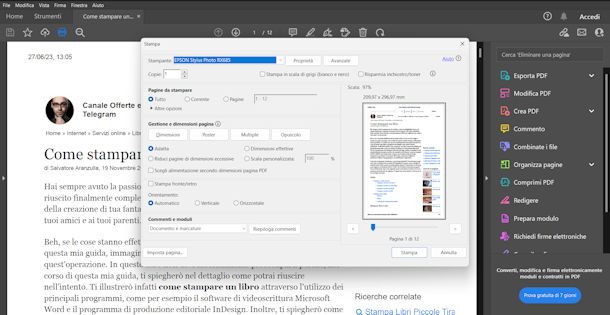
Per stampare un libro in PDF vi sono più opzioni; se vuoi farlo utilizzando un software puoi usufruire di Acrobat Reader che è disponibile gratuitamente per Windows e macOS e si tratta di uno tra i migliori strumenti per la visualizzazione e la gestione dei file in formato PDF. Se questo programma non è presente sul tuo computer e vuoi utilizzarlo, scaricalo dal suo sito Internet ufficiale, seguendo le indicazioni che ti ho fornito nella mia guida dedicata all'argomento.
Una volta avviato il programma e il file PDF che desideri stampare su Windows o macOS, premi sul simbolo della stampante in alto, sotto al titolo del file. In alternativa, clicca sulla voce File dal menu in alto e fai clic sulla voce Stampa. Puoi così vedere a schermo il menu delle impostazioni di stampa, in modo da regolare alcune opzioni, come per esempio quelle che riguardano le pagine da stampare e l'orientamento.
Ulteriori opzioni sono visibili facendo clic sui pulsanti Imposta pagina, Proprietà e Avanzate che, ad esempio, servono per gestire il formato e l'orientamento. Molte voci sono subito davanti ai tuoi occhi, pronte per essere modificate. Per esempio l'Orientamento e le dimensioni pagina. Dopo aver personalizzato tutte le impostazioni di stampa e, una volta selezionata la stampante dal relativo menu a tendina, invia l'input di stampa, premendo sul pulsante Stampa.
Acrobat Reader è uno tra i migliori software per leggere e gestire PDF, ma ve ne sono anche altri altrettanto validi come per esempio Sumatra PDF (per Windows) e Anteprima preinstallato in macOS di cui ti ho parlato nel dettaglio nella mia guida dedicata ai programmi per leggere PDF.
In alternativa, se vuoi stampare un libro in PDF e non vuoi installare alcun software sul tuo computer, puoi utilizzare la funzionalità di visualizzazione e stampa integrata nei più recenti browser per la navigazione in Internet, come per esempio Google Chrome.
In questo caso, per visualizzare un file PDF, ti basta avviare il documento in modo che questo venga visualizzato tramite il browser e poi, per stamparlo, fai clic destro e premi sulla voce di menu Stampa dal menu contestuale. Se il documento PDF non si apre automaticamente tramite il browser puoi eseguire l'apertura manualmente facendo clic destro sul documento. Dopodiché, dal menu contestuale, premi sulla voce Apri con e poi fai clic sulla dicitura che fa riferimento al browser, come per esempio Google Chrome.
Dopo aver premuto su Stampa puoi vedere a schermo un menu a tendina relativo alle impostazioni di stampa. Utilizza quindi il pulsante Modifica per selezionare la stampante che hai collegato al computer e fai riferimento alle altre voci che vedi in questa sezione, per impostare il numero di pagine da stampare, il formato della carta e selezionare la stampa a colori o in bianco e nero. Per inviare l'input di stampa fai clic sul bottone Stampa.
Per qualsiasi dubbio, consulta pure la mia guida approfondita su come stampare in PDF.
Come stampare un libro da HUB Scuola
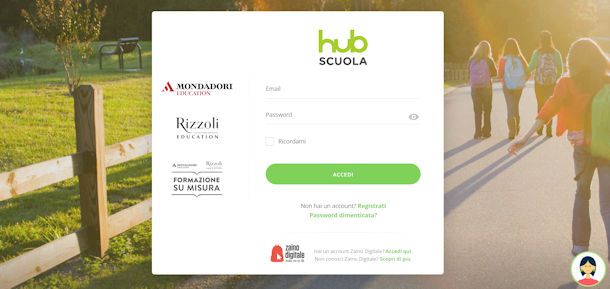
Se usi HUB scuola e ti stai chiedendo come stampare un libro, mi dispiace informarti del fatto che dovrai rinunciare a questo tuo desiderio.
Leggendo l'informativa disponibile nel servizio assistenza di HUB Scuola, infatti, è ben specificato che non si possono stampare le pagine del tuo libro digitale. Puoi soltanto sfogliarle attraverso la Webapp o l'app sui tuoi dispositivi.
So cosa stai pensando, vorresti crearne un file per poi stamparlo in altri modi. Anche stavolta mi tocca riportarti con i piedi per terra: non è consentito. Come si legge sul sito, non è possibile salvare il libro digitale come file.
Come stampare un libro Kindle
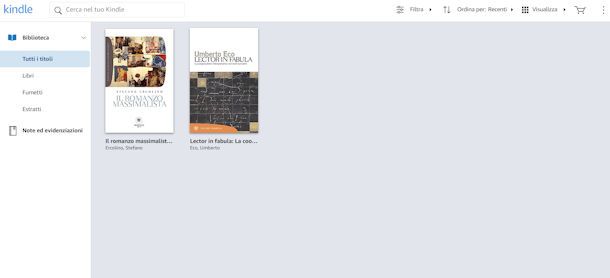
Come abbiamo già detto più volte, stampare libri di terzi non è consentito. Per questo motivo non puoi stampare un libro Kindle, che hai acquistato o scaricato in formato digitale. Quando accedi alla tua libreria Kindle e selezioni un libro, come puoi ben notare tu stesso, non c'è da nessuna parte un pulsante o uno strumento per la stampa.
Per leggere i titoli proposti da Kindle puoi soltanto scaricarli e leggerli nei modi consentiti. Per maggiori informazioni, leggi come funziona Kindle.
Come stampare un libro da Kobo

Kobo è un sito molto fornito per chi è a caccia di eBook e audiolibri. Per accedere puoi sottoscrivere un abbonamento a partire da 9,99 euro al mese (con una prova gratuita di 30 giorni). In alternativa puoi acquistare un singolo prodotto procedendo all'acquisto nella pagina del libro che desideri acquistare.
Quando hai accesso all'eBook puoi leggerli sull'app di Kobo (Android/iOS/iPadOS) oppure su un eReader Kobo. Tuttavia il servizio consente di scaricare i libri in formato ePub o PDF per esportarli su altri dispositivi o app.
I libri Kobo sono protetti da Digital Rights Management, quindi hai bisogno di Adobe Digital Editions, un software gratuito per l'esportazione del libro. Per scaricare ed esportare un libro, vai sul sito Web e accedi al tuo account. Successivamente, da PC fai clic su Il mio account, da app invece fai tap sul simbolo ☰ e poi su Il mio account.
Adesso, in entrambi i casi, premi su I miei libri e accedi al titolo che desideri esportare. Ora premi sui tre puntini e in seguito su Download e Scarica File. Maggiori info qui.
Anche stavolta ti ricordo che non è consentito stampare libri appartenenti a terzi, per cui non mi assumo alcuna responsabilità circa l'uso che farai di queste informazioni.
A proposito di Kobo, ti suggerisco di leggere anche i miei approfondimenti su come trasferire libri da Kobo a PC e su come scaricare libri su Kobo.
Come stampare libri online
Se hai scritto un libro e vuoi stamparlo, puoi rivolgerti anche ad alcuni servizi del Web che operano nel campo del self publishing, permettendo così a chiunque di rilegare e stampare un libro in maniera professionale Nelle righe che seguono ti parlo quindi di alcuni siti Internet che permettono di stampare un libro online, spiegandoti come eseguire queste operazioni e le caratteristiche offerto da ciascun servizio.
Come stampare un libro con Amazon
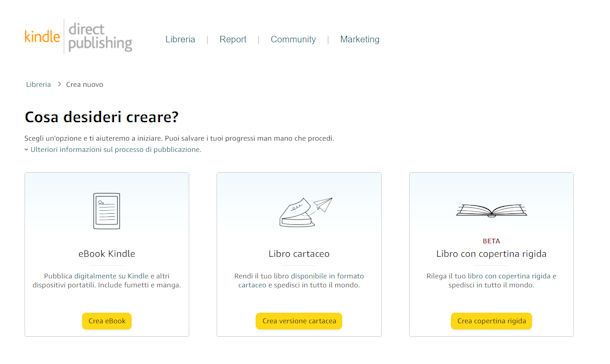
Vuoi sapere come stampare un libro con Amazon? Allora parleremo di Kindle Direct Publishing (KDP), il servizio di Amazon che permette la pubblicazione in formato digitale sia cartaceo. Naturalmente, Amazon trattiene una percentuale sulle vendite del libro stesso.
Grazie a KDP hai la possibilità di caricare, inserire e modificare il libro prima della sua pubblicazione e in modo semplificato. La procedura da seguire comincia con l'inserimento dei dettagli del libro, passa poi per il caricamento e la visualizzazione dell'anteprima dello stesso. Invia un libro alla volta per evitare i limiti di invio file di Amazon.
Prima della pubblicazione e della stampa, KDP propone la pagina relativa a Diritti e prezzi: puoi scegliere il prezzo del tuo libro e il tasso di royalty (maggiori info qui), quindi accettare le condizioni del servizio e inviare il tutto.
A questo punto puoi chiedere la stampa delle copie di prova. Non è obbligatorio, ma Amazon lo consiglia per vedere in anteprima come sarà il tuo libro stampato. In tal caso, puoi scegliere se pubblicare lo stesso subito il libro o attendere di ricevere la copia di prova e poi decidere.
Per stampare e pubblicare il tuo libro, recati sul sito Web di Kindle Direct Publishing ed effettua l'accesso tramite il pulsante Accedi usando le tue credenziali Amazon, in alternativa devi registrarti.
Dopo l'accesso, usa il pulsante +Crea per iniziare la creazione di un nuovo titolo. Scegli Crea versione cartacea e compila tutti i campi richiesti. Per andare avanti premi su Salva e continua e fornisci tutte le informazioni necessarie, fino a completare l'operazione.
I costi di stampa su Amazon vengono calcolati come segue: *Costo fisso + (numero di pagine \ costo per pagina)**. I costi, sia fissi sia per pagina, variano in base alla dimensione del libro, al paese in cui viene messo in vendita, in base al numero di pagine e all'inchiostro utilizzato, se in bianco e nero o a colori. Qui puoi trovare maggiori informazioni sui prezzi, ma hai a disposizione anche un calcolatore di royalty e costo di stampa.
Per maggiori dettagli, leggi la mia guida su pubblicare un libro su Amazon.
Come stampare un libro con Etabeta

Tra le prime soluzioni che puoi prendere in considerazione per stampare un libro c'è Etabeta: è un'agenzia editoriale che consente non solo di stampare il proprio manoscritto ma, per i clienti che lo richiedono, anche di pubblicare e distribuire il libro in questione.
Se ritieni questo il servizio più adatto alle tue esigenze, collegati al sito ufficiale di Etabeta e fai clic sull'omino che vedi in alto a destra, quindi seleziona Registrati. Inserisci, quindi, i dati richiesti nei campi Nome, Cognome, Email, Password e Conferma Password. Apponi le spunte alle caselle per dichiarare di aver letto le varie informative, quindi clicca su Registrati e segui le istruzioni per completare l'iscrizione.
Cliccando su Stampa e Pubblica il tuo libro puoi ottenere un preventivo in base alla tipologia di libro e al numero di pagine che necessiti. Puoi anche optare per la sola stampa da ricevere a casa, senza la pubblicazione, oppure servirti di strumenti come Il Tuo Libro passo passo per una
E poi ancora, sempre nel menu di Stampa e Pubblica il tuo libro, trovi strumenti editoriali di cui servirti. Per esempio la Correzione bozze, l'Editing o semplicemente la Grafica di Copertina o l'Impaginazione. Insomma, su Etabeta hai a portata di mano tutto ciò che potrebbe servirti per migliorare e stampare il tuo racconto.
Per quanto riguarda il preventivo, puoi scegliere tra Saggi, manuali e guide, Narrativa, Illustrati e fotografici oppure optare per il Configuratore Generico. Dovrai inserire anche il tuo nome e la tua email per procedere con il preventivo, oltre a indicare il Titolo del libro.
Ho dedicato una guida intera e approfondita a questo servizio, per cui se vuoi saperne di più non ti resta che leggere come pubblicare un libro e stamparlo con Etabeta.
Come stampare un libro con Blurb
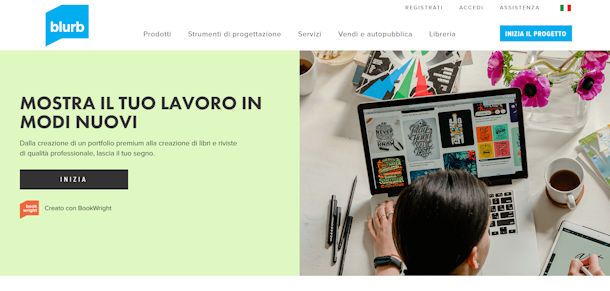
Tra i servizi ai quali ti consiglio di rivolgerti vi sono quelli offerti dal sito Blurb.com che si specializza nella stampa di libri, foto libri e riviste. Questo sito Internet permette di stampare un libro partendo da un PDF oppure attraverso l'utilizzo di alcuni strumenti proprietari. Se per esempio, si vuole creare un fotolibro o impaginare il proprio romanzo, è possibile utilizzare lo strumento online, il plugin di Blurb per Adobe InDesign oppure il software BookWright, scaricabile gratuitamente per Windows. Vi è inoltre disponibile all'utilizzo il plugin integrato per Adobe Lightroom e anche l'applicazione gratuita per iPhone e iPad.
La stampa del progetto creato non è gratuita: Blurb mette a disposizione diversi strumenti professionali per l'impaginazione e la stampa in formato cartaceo o digitale. I prezzi sono però molto variabili in quanto dipendono dal tipo di formato, dal numero di pagine e anche dal tipo di carta utilizzata (ad esempio 4,92€ per la rilegatura e stampa di un libro tascabile 20x25cm in bianco e nero. Maggiori info qui.).
Per utilizzare Blurb è necessaria la registrazione, procedura che può essere portata a termine dal sito Internet ufficiale, facendo clic sulla voce Iscriviti. A registrazione effettuata, premi su Inizia dalla home page in modo tale da partire con la creazione del progetto scegliendo uno tra i formati di rilegatura e stampa supportati, come per esempio Foto libri, Libri tascabili, Riviste o eBook. Una volta scelto il formato, premi sul bottone Crea il tuo libro con Blurb per utilizzare uno degli strumenti citati oppure premi su quello denominato Crea e carica il tuo PDF per caricare prima il file e scegliere in seguito lo strumento di impaginazione da utilizzare tra quelli proposti.
Altri siti per stampare libri online
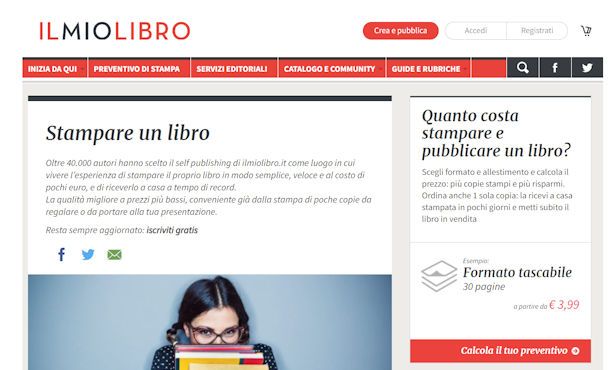
Quelli visti finora sono soltanto alcuni dei più famosi servizi del Web che offrono la possibilità di stampare un libro online; ve ne sono però tanti altri degni di menzione, come per esempio quelli di cui ti parlo nelle righe che seguono.
- Lulu — si tratta di un'azienda che si rivolge a chi vuole stampare e auto pubblicare un libro. Anche in questo caso la stampa è a pagamento, ma puoi personalizzare il libro come meglio preferisci, scegliendo la rilegatura e anche il colore delle pagine. Cliccando su Pricing > Book Pricing puoi fare le tue scelte e ottenere un preventivo. Maggiori informazioni qui.

Autore
Salvatore Aranzulla
Salvatore Aranzulla è il blogger e divulgatore informatico più letto in Italia. Noto per aver scoperto delle vulnerabilità nei siti di Google e Microsoft. Collabora con riviste di informatica e ha curato la rubrica tecnologica del quotidiano Il Messaggero. È il fondatore di Aranzulla.it, uno dei trenta siti più visitati d'Italia, nel quale risponde con semplicità a migliaia di dubbi di tipo informatico. Ha pubblicato per Mondadori e Mondadori Informatica.






